Ένας από τους λόγους που οι περισσότεροι χρήστες προτιμούν το VNC (VirtualNetwork Computing) σε σχέση με άλλες τεχνικές κοινής χρήσης επιφάνειας εργασίας, είναι ότι παρέχει έναν εύκολο τρόπο πρόσβασης σε υπολογιστές από απομακρυσμένες τοποθεσίες. Το μόνο που χρειάζεστε είναι να διαμορφώσετε τις ρυθμίσεις πρόσβασης ενός μηχανή-στόχου, συμπεριλαμβανομένου του ονόματος χρήστη, του κωδικού πρόσβασης και της διεύθυνσης IP κ.λπ., για να το προβάλετε / ελέγξετε από απομακρυσμένες τοποθεσίες χρησιμοποιώντας μόνο ένα πρόγραμμα περιήγησης ιστού. OnlineVNC παρέχει αυτή την ευκολία διευκολύνοντας σαςσύνδεση σε απομακρυσμένο υπολογιστή μέσω πρωτοκόλλου TCP / IP. Μπορείτε να αποκτήσετε πρόσβαση και, αν χρειαστεί, να ελέγξετε το απομακρυσμένο μηχάνημα, ανεξάρτητα από το λειτουργικό σύστημα που χρησιμοποιείτε. Το πρόγραμμα προβολής VNC χρησιμοποιεί το Adobe Flash και παρέχει διάφορες λειτουργίες Full Screen και Fit to Screen για να επιτρέπει στους χρήστες να βλέπουν και να ελέγχουν εύκολα το σύστημα προορισμού. Επιπλέον, μπορείτε να απαριθμήσετε οποιαδήποτε διεύθυνση IP που θέλετε να απομακρύνεστε από το απομακρυσμένο μηχάνημα. Περισσότερες λεπτομέρειες που πρέπει να ακολουθήσετε.
Ακριβώς όπως και άλλα συστήματα VNC διαθέσιμα εκεί,προσφέρει μια εφαρμογή διακομιστή, υποστηρίζει τον υπολογιστή-πελάτη (πρόγραμμα περιήγησης) και επικοινωνεί με το πρωτόκολλο RFB (Remote Framebuffer). Η εφαρμογή διακομιστή προσφέρει διεπαφή χρήστη Ribbon τύπου MS Office 2010, δίνοντάς σας τη δυνατότητα να ρυθμίσετε εύκολα και να πλοηγηθείτε μεταξύ των ρυθμίσεων. Η εφαρμογή διακομιστή βασικά λειτουργεί ως υπηρεσία των Windows και επιτρέπει την εκτέλεση λειτουργιών αποχώρησης και κλειδώματος χωρίς διακοπή των συνδέσεων του υπολογιστή-πελάτη. Μπορείτε ακόμη να επιλέξετε την κλίμακα / αλλαγή μεγέθους της επιφάνειας εργασίας της απομακρυσμένης σύνδεσης. Επιπλέον, υποστηρίζει πολλούς θεατές VNC άλλων κατασκευαστών, συμπεριλαμβανομένων των RealVNC, UltraVNC, TightVNC και άλλων. Μπορείτε ακόμη να δείτε όλους τους συνδεδεμένους χρήστες (πελάτες) και να απενεργοποιήσετε τη σύνδεση του χρήστη με ένα κλικ.
Το πρόγραμμα προβολής VNC υποστηρίζει και την πλήρη οθόνη και τοΛειτουργία παραθύρου (κατάλληλη για οθόνη) και επιτρέπει στο χρήστη να χρησιμοποιεί τα δεδομένα του προχείρου στο πρόγραμμα προβολής. Μπορείτε επίσης να επιλέξετε την ταχύτητα σύνδεσης δικτύου για να βελτιώσετε την ποιότητα των γραφικών στοιχείων που παρουσιάζει μέσα στο παράθυρο του θεατή. Αφού εγκαταστήσετε την εφαρμογή διακομιστή, θα πρέπει να διαμορφώσετε ορισμένες ρυθμίσεις για να επιτρέψετε σε άλλους να συνδεθούν στο σύστημα. Ανοίξτε την εφαρμογή, πατήστε Χρήστες για να προσθέσετε χρήστες εισάγοντας Ονομα χρήστη κωδικός και Περιγραφή. Τώρα, ορίστε τα δικαιώματα πρόσβασης του απομακρυσμένου χρήστη (δηλ. Προβολή πρόσβασης, Πρόσβαση πληκτρολογίου, Απομακρυσμένη πρόσβαση ή Πλήρης πρόσβαση) και κατάσταση.

Προχωρήστε στο Ρυθμίσεις για να αλλάξετε τις παραμέτρους σύνδεσης, συμπεριλαμβανομένων των Αριθμός θύρας, κύριος κωδικός πρόσβασης (αυτός ο κωδικός πρόσβασης σας δίνει δικαιώματα διαχειριστή) και Προβολή μεγέθους. Επιπλέον, μπορείτε επίσης να ενεργοποιήσετε Αυτόματη εκκίνηση επιλογή. Μόλις τελειώσετε, επιστρέψτε στο Διακομιστής (Τοπικός) καρτέλα και χρησιμοποιήστε την εναλλαγή Ενεργοποίηση / Απενεργοποίηση για να αρχίσετε να μοιράζεστε την επιφάνεια εργασίας. Από την ενότητα Outcast, μπορείτε να ρυθμίσετε την επιλογή αυτόματου κλεισίματος για να αποσυνδέσετε / κλείσει αυτόματα τον χρήστη μόλις ο τελευταίος απομακρυσμένος υπολογιστής αποσυνδέσει τη σύνδεση.
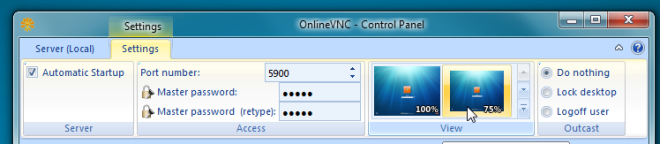
Μόλις ολοκληρωθούν όλες οι ρυθμίσεις, ο απομακρυσμένος υπολογιστής-πελάτηςοι χρήστες θα μπορούν να έχουν πρόσβαση στο σύστημα προορισμού. Για να αποκτήσετε πρόσβαση και να ελέγξετε την επιφάνεια εργασίας από ένα πρόγραμμα περιήγησης στο Web, κατευθυνθείτε στον ιστότοπο OnlineVNC και εισαγάγετε τη διεύθυνση IP του διακομιστή, τον αριθμό θύρας και τον όνομα χρήστη και τον κωδικό πρόσβασης.
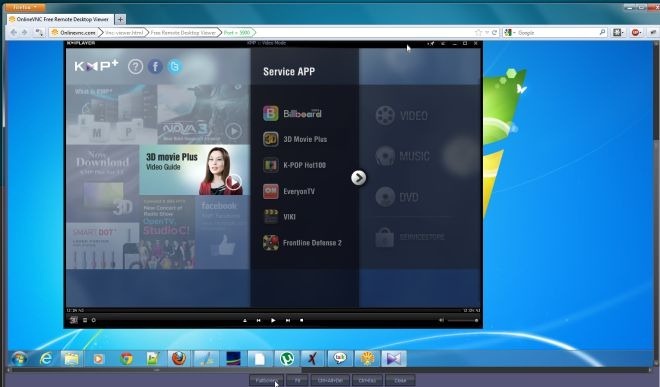
Για μαύρη λίστα μιας διεύθυνσης IP, κατευθυνθείτε προς Φίλτρα υποδοχής και εισάγετε Υποδοχή / IP του μηχανήματος και ρυθμίστε την κατάσταση.
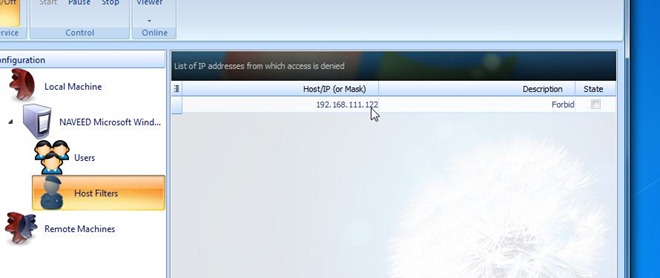
Η δωρεάν έκδοση δεν υποστηρίζει τη σύνδεσηαπομακρυσμένες μηχανές μέσα από τη διασύνδεση της υπηρεσίας υπηρεσίας. Η εφαρμογή του διακομιστή OnlineVNC λειτουργεί σε Windows XP, Windows Vista, Windows 7 και Windows 8. Η δοκιμή εκτελέστηκε σε Windows 7 έκδοση 64 bit OS.
Κατεβάστε το OnlineVNC













Σχόλια